프로젝트 편집 구역
프로젝트 편집 구역은 소프트웨어 디버깅 프로세스에서 중요한 구역이며 주요 목적은 비전 프로젝트 처리 흐름 또는 논리 흐름을 편집하는 것입니다. 표준 모드에서 선은 데이터의 흐름을 나타내고 측정 모드에서는 선이 처리 흐름의 흐름을 나타냅니다.
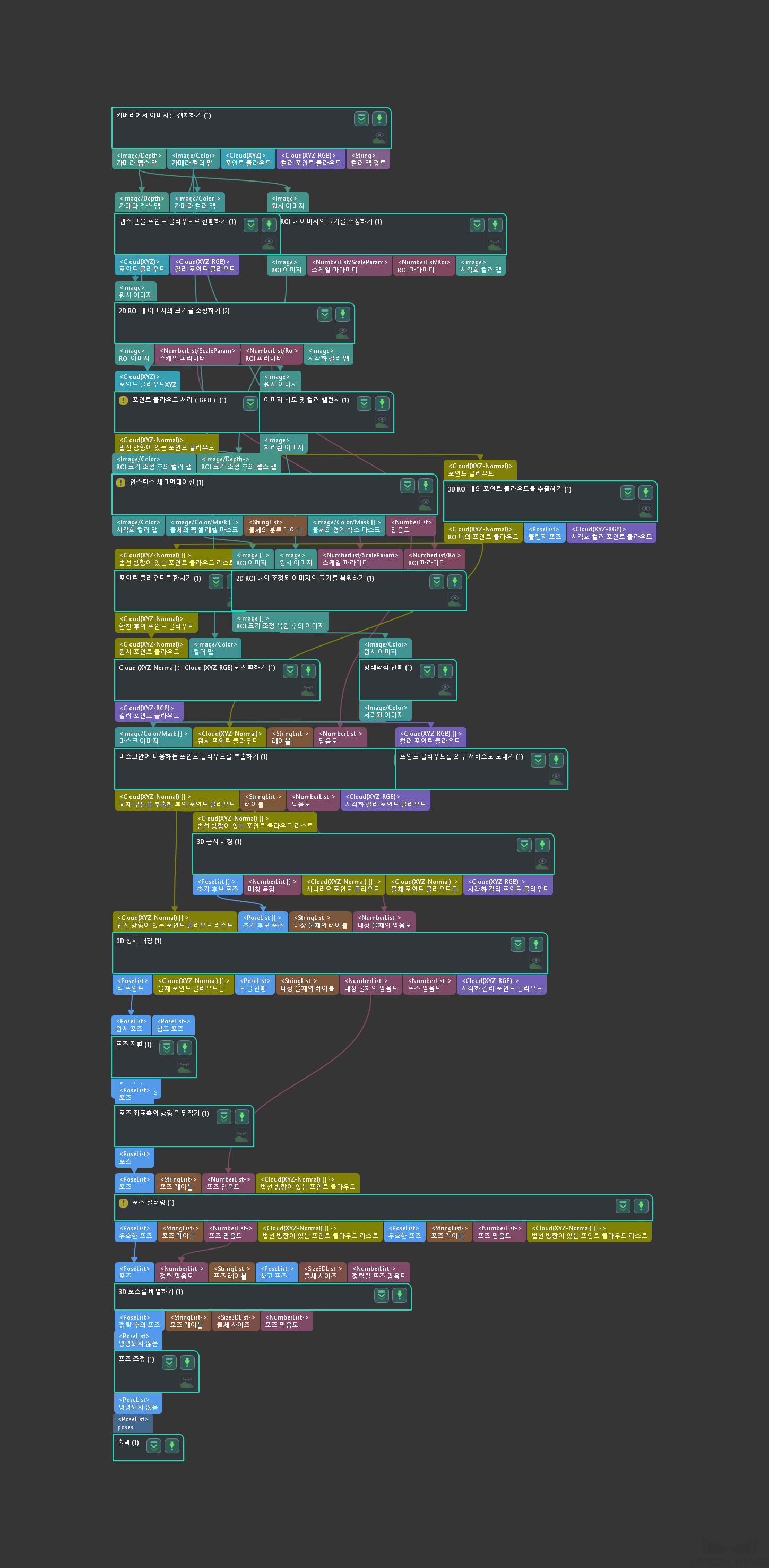
프로젝트 편집 구역에서 마우스 오른쪽 버튼으로 클릭하면 다양한 기능 옵션이 나올 것이며 실제 수요에 근거하여 옵션을 선택하십시오.
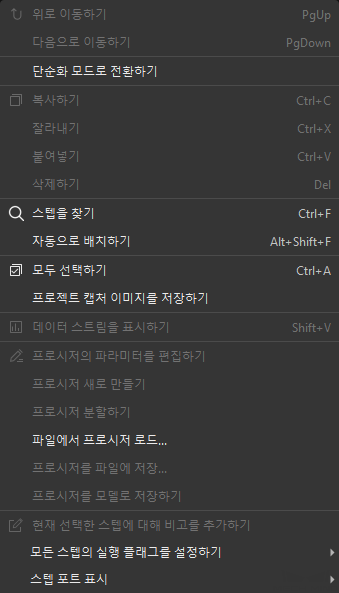
각 옵션에 관한 설명은 아래와 같습니다.
| 옵션 | 설명 | 단축키 |
|---|---|---|
위로 이동하기 |
프로시저의 지난 화면으로 돌아갑니다. |
PgUp |
다음으로 이동하기 |
프로시저의 다음 화면으로 들어갑니다(마우스 오른쪽 버튼으로 프로시저를 클릭해야 이 옵션이 활성화될 수 있음). |
PgDown |
단순화 모드로 전환하기 |
현재 프로젝트에 사용된 모든 스텝을 단순화 모드로 전환합니다. |
없음. |
복사하기 |
스텝을 복사합니다. |
Ctrl+C |
잘라내기 |
스텝을 잘라냅니다. |
Ctrl+X |
붙여넣기 |
스텝을 붙여넣습니다. |
Ctrl+V |
삭제하기 |
스텝 또는 연결선을 삭제합니다. |
Del |
스텝을 찾기 |
현재 프로젝트에서 원하는 스텝을 찾습니다. |
Ctrl+F |
자동으로 배치하기 |
현재 프로젝트에 사용된 모든 스텝을 자동으로 배치합니다. |
Alt+Shift+F |
모두 선택하기 |
현재 프로젝트에 있는 모든 스텝과 데이터 스트림을 선택합니다. |
Ctrl+A |
프로젝트 캡처 이미지를 저장하기 |
프로젝트 캡처 이미지를 지정한 경로로 저장합니다. |
없음. |
데이터 스트림을 표시하기 |
디버그 출력 창에서 입력&출력 데이터를 표시합니다(마우스 오른쪽 버튼으로 데이터 스트림을 클릭할 때 이 옵션이 활성화될 수 있음). |
Shift+V |
프로시저의 파라미터를 편집하기 |
프로시저의 파라미터를 편집합니다(마우스 오른쪽 버튼으로 프로시저를 클릭할 때 이 옵션이 활성화될 수 있음). |
없음. |
프로시저 새로 만들기 |
여러 스텝을 선택한 경우 여러 스텝을 프로시저로 생성할 수 있습니다. |
없음. |
프로시저 분할하기 |
하나의 프로시저를 선택하여 여러 스텝으로 분할합니다. |
없음. |
파일에서 프로시저 로드하기 |
기존의 .json 파일에서 프로시저를 로드합니다. |
없음. |
프로시저를 파일에 저장하기 |
프로시저를 .json 파일로 저장합니다. |
없음. |
프로시저를 모델로 저장하기 |
선택한 프로시저를 "사용자 지정 그룹화"에 저장합니다. |
없음. |
현재 선택한 스텝에 대해 비고를 추가하기 |
현재 선택한 스텝에 대해 비고를 추가합니다. |
없음. |
모든 스텝의 실행 플래그를 설정하기 |
텍스트 출력을 취소하기 |
없음. |
파일 다시 로드 설정/취소 |
없음. |
|
출력이 없을 경우 계속 실행하기 설정/취소 |
없음. |
|
스텝 포트 표시 설정 |
유형 및 이름을 표시하기 |
Ctrl+Alt+A |
이름만 표시하기 |
Ctrl+Alt+N |
|
유형만 표시하기 |
Ctrl+Alt+T |